# 矢栅转换
矢量结构和网格结构(栅格结构)的互转是GIS的基本功能之一。
对于点状实体,每个实体仅由一个坐标对表示,其矢量结构和栅格结构的互转基本上只是坐标精度变换问题。
线实体的矢量结构由一系列坐标对表示,在转换为栅格结构时会将矢量中的坐标对转化为栅格,并会根据精度要求和插值算法,在坐标对之间插满一系列栅格点;线实体由栅格转换为矢量时,与多边形边界表示的矢量结构相似。
对于面实体,从矢量到栅格的转换就是在矢量所表示的多边形内部所有栅格点上赋上多边形的编码;栅格面状实体向矢量转换就是提取栅格中,由相同的编号集合表示多边形区域的边界和边界的拓扑关系,并表示有多个小直线段组成的矢量格式边界线的过程。
MapGIS提供了“矢栅互转”功能,您可以根据需要将有效的栅格数据转换为矢量数据,或将矢量数据转换为栅格数据。
接下来将介绍矢栅互转的具体操作。
#  相关主题
相关主题
# 栅格转矢量
 功能说明
功能说明
栅格转矢量是将有一定意义的栅格数据区域转化为矢量区的操作。
#  操作说明
操作说明
1. 单击"栅格-编辑与预处理-矢栅转换"下的"栅格转矢量"命令,弹出对话框;
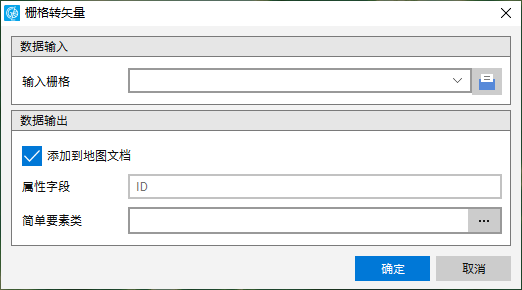
2. 在“栅格转矢量”对话框里进行转换设置:
- 【输入栅格】:选择参与转换的栅格数据。
- 【属性】:设置结果矢量中,栅格像元值的存储属性字段。
- 【简单要素类】:设置结果矢量区存储路径及名称。
3. 点击“确定”,系统将栅格数据转换为矢量数据,点击“取消”,系统取消当前操作。
按照上图中的转换设置,转换结果如下:
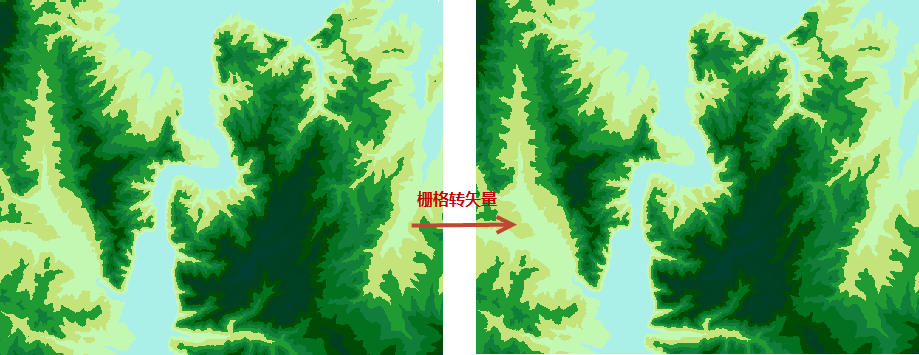
提示:
对于一般像元值分类较多的栅格数据会出现转换效率低、转换结果质量差等情况,因此,建议在进行栅格转矢量操作前,对原数据进行重分类操作,以得到更好的转换结果。
# 矢量转栅格
 功能说明
功能说明
矢量转栅格主要是将矢量数据转换为栅格数据。
#  操作说明
操作说明
1. 单击"栅格-编辑与预处理-矢栅转换"下的"矢量转栅格"命令,系统弹出如下图所示的对话框:
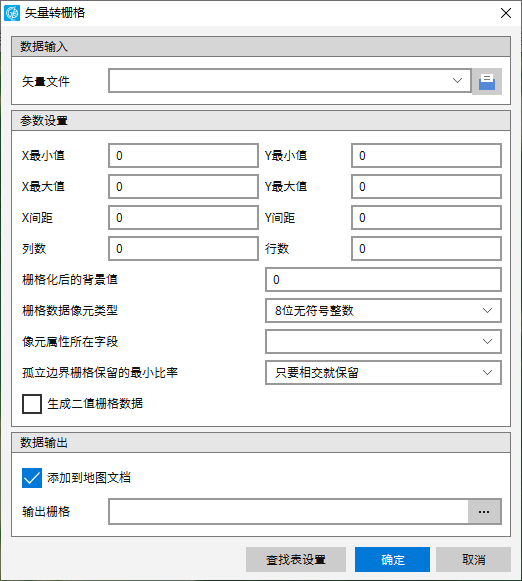
2. 在“矢量转栅格”对话框里进行输入设置,选择待转换的矢量数据。
3. 参数设置。在窗口的输出设置栏中,设置转换范围和栅格大小。当用户输入矢量文件时,系统会自动读取矢量数据的范围,在默认X/Y最大/小值和X/Y间距。用户可以按自身需求,设置结果栅格的范围和XY间距。
- 【栅格化后的背景值】:设置生成的栅格数据背景像元值。矢量可以是不规则的,但栅格数据必须是规则的矩形,因此在没有矢量数据的部分需设置一个背景值,此值会作为无效值处理。
- 【栅格数据像元类型】:设置生成的栅格数据像元类型。8位无符号整数、16位无符号整数、32为无符号整数、8位有符号整数、16位有符号整数、32位有符号整数、单精度浮点数,您需要根据所选择的“像元属性所在字段”的数据类型来选择对应的栅格像元值类型。若栅格数据像元类型与“像元属性所在字段”类型不匹配,可能会发生截断。如栅格数据像元类型选择“8位无符号整数”,但“像元属性所在字段”是16为无符号整数,且属性值大于255,则生成栅格数据时,属性值大于255的矢量数据对应的栅格像元值全部为255。这样生成的栅格数据是无法与矢量数据相匹配,没有太大实际应用意义。
- 【像元属性所在字段】:设置矢量数据中对应于栅格数据的属性字段。例如,利用等值线生成栅格数据,可选择高程属性字段,则生成的栅格数据的像元值对应高程值。支持常规数值类型、字符串型、浮点型等字段。
提示:
当像元属性所在字段为字符串型时,转化后的栅格像元值为图元序号值。
- 【孤立边界栅格保留的最小比率】:对于栅格化中,矢量区域不足以占满一个栅格时的保留方案。保留方法有:只要相交就保留、>=25%才保留、>=50%才保留、>=75%才保留、占满格子才保留5种。用户可以根据对结果数据的使用需求,选择保留孤立边界的最小比率。
- 【生成二值栅格数据】:生成像元值只有0和1的栅格数据,结果栅格为二值数据。生成二值数据时,结果栅格数据在存在矢量数据的位置像元值为1,其他位置全部为0。
4. 若转换过程中,需要使用到查找表,可点击“查找表设置”按钮,进行相关设置。单击“查找表设置”按钮,弹出设置对话框如下图:
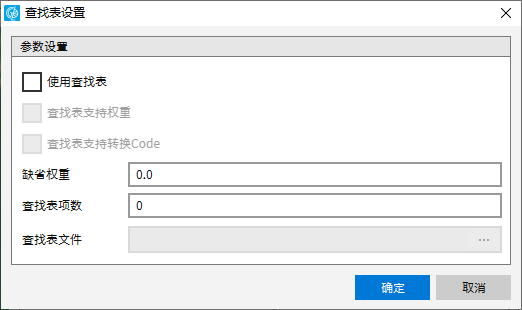
- 【使用查找表】:将查找表*.lku文件作为矢量转栅格的依据之一,查找表主要包括转换code和权重两个方面的内容。
- 【查找表支持权重】:结果栅格像元值是栅格化初始像元值与权重相互作用的结果。
- 【查找表支持转换code】:结果栅格像元值是栅格初始像元值与转换code相互作用的结果。
使用颜色查找表之前,需要用户制作查找表文件(*.lku),查找表文件的格式可参考如下标准格式:
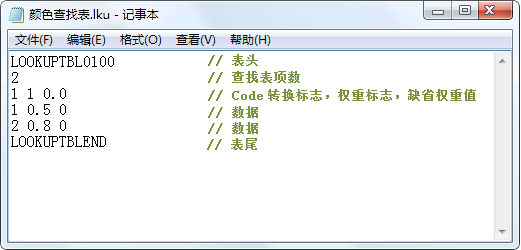
5. 设置结果栅格存储路径及名称,点击“计算”,系统会进行矢量转栅格的操作,点击“取消”,系统会取消当前操作。若勾选了“添加到地图文档”,栅格化结果会自动添加到当前的地图文档中。
如下图中,矢量转栅格结果如下:
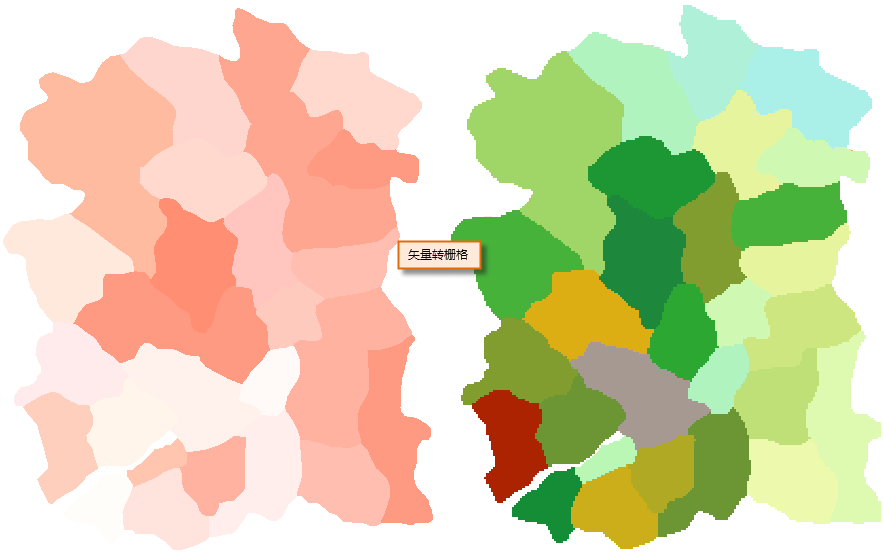
# 栅格扩展
 功能说明
功能说明
1. 单击“DEM分析”菜单-“矢栅互转”下的“栅格扩展”命令,系统弹出如下图所示的“栅格扩展”对话框:
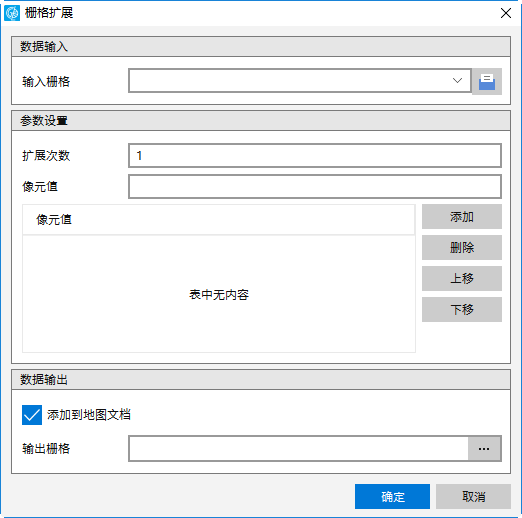
2. 在栅格扩展对话框中输入要扩展的栅格数据。在输入数据框中,单击下拉箭头,可以选择已添加到当前工作空间中的数据;单击数据输入框后的“打开文件”按钮,弹出“打开文件”对话框,在该对话框中可以打开其他位置的栅格数据。
3. 设置栅格扩展参数。输入栅格扩展的次数和像元值。像元值输入后会进入像元值表,可以在表中对像元值进行添加、删除和排序等操作。
4. 完成栅格数据扩展参数的设置,输入扩展结果的存储位置,单击“确定”,完成数据的扩展。若在设置参数时,勾选了“结果添加到地图文档”,那么扩展后的结果会自动添加到当前地图文档中。
# 栅格收缩
 功能说明
功能说明
1. 单击“DEM分析”菜单-“矢栅互转”下的“栅格收缩”命令,系统弹出如下图所示的“栅格收缩”对话框:
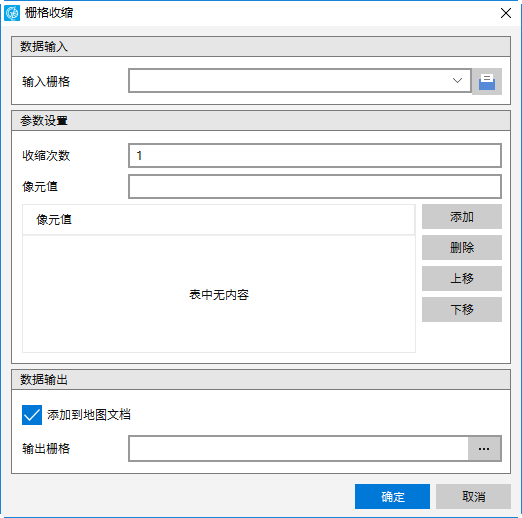
2. 在栅格收缩对话框中输入要收缩的栅格数据。在输入数据框中,单击下拉箭头,可以选择已添加到当前工作空间中的数据;单击数据输入框后的“打开文件”按钮,弹出“打开文件”对话框,在该对话框中可以打开其他位置的栅格数据。
3. 设置栅格收缩参数。输入栅格收缩的次数和像元值。像元值输入后会进入像元值表,可以在表中对像元值进行添加、删除和排序等操作。
4. 完成栅格数据收缩参数的设置,输入收缩结果的存储位置,单击“确定”,完成数据的收缩。若在设置参数时,勾选了“结果添加到地图文档”,那么收缩后的结果会自动添加到当前地图文档中。